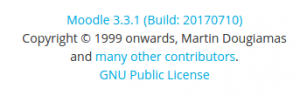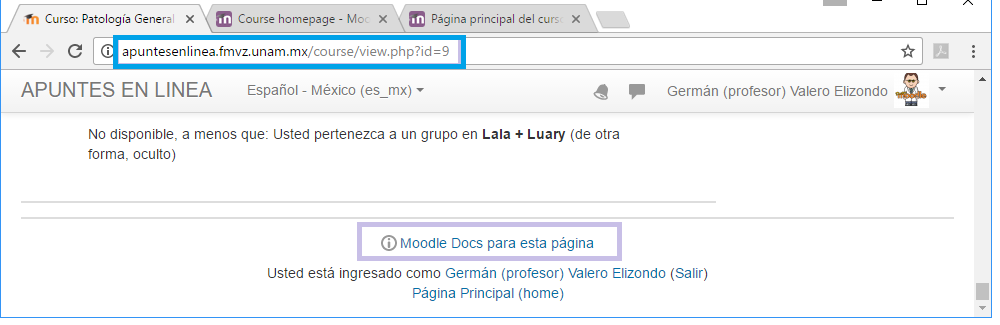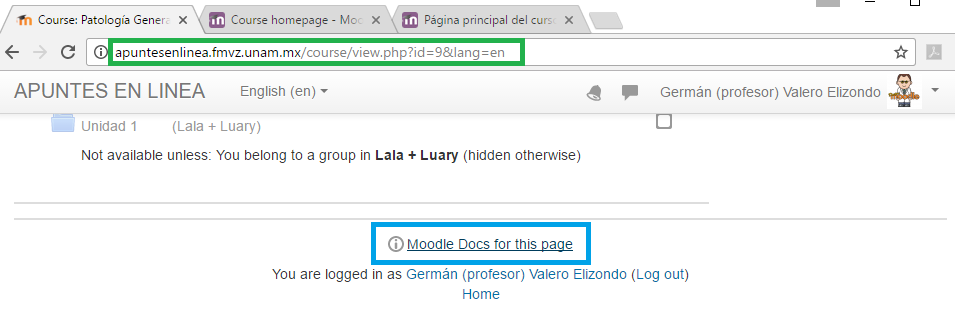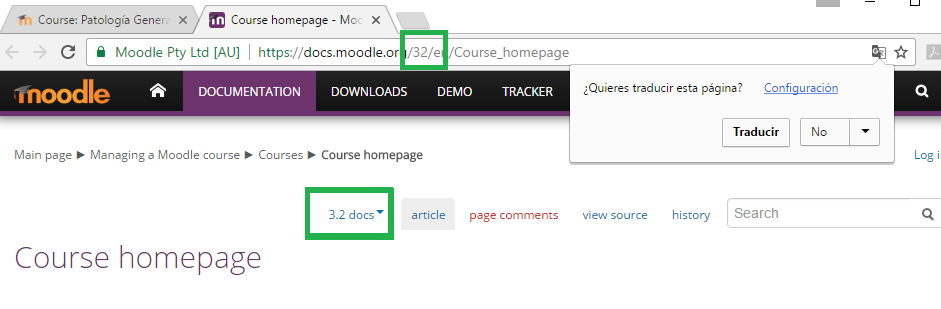ムードル版
内容
使用しているMoodleのバージョンは?
あなたのサイトが使用しているMoodleのバージョンは、あなたが管理者としてログインしてサイト管理>通知に行くと見つかります。
管理者でない場合はMoodleのバージョンを確認する
- 英語またはドイツ語語のMoodleサイトの場合、あなたが管理者アクセス権を持たない通常の教師であれば、ログイン時にMoodleページの下部にある[このページのMoodleドキュメント]をクリックするとあなたのMoodleバージョンを見つけることができます。あなたの管理者がこのリンクの表示を許可している場合は、あなたのバージョンのMoodleのドキュメントを見てください。 URLの27や32などの番号を見てください。これはそれぞれMoodle 2.7または3.2を使用していることを意味します。
あなたのサイトが英語またはドイツ語語以外の言語である場合、Moodleのバージョンを確認する
- 英語以外の言語のMoodleサイトでは、あなたが教師であるコースに行くことができます。メキシコのスペイン語サイトの一例を見るでしょう。
- ブラウザウィンドウのURLに注目してください(下の画像の青い四角形)。
- アドレスに「&lang = en」を追加します(下の画像の緑色の四角形)。
- あなたのコースは、あなたのMoodleサイトバージョンに対応するEnglish Moodleドキュメンテーションのバージョン(下の画像の緑色の長方形)にあなたを導くでしょう 'このページのためのMoodleドキュメント'リンク(上の画像の青い長方形)を持つでしょう:
Version.phpファイル
あなたの正確なMoodleバージョンはテキストエディタでファイルmoodle / version.phpを見ることによって得られるかもしれません。これは典型的なversion.phpです:
<?php
// MOODLE VERSION情報
//このファイルは現在使用されているMoodleコードの現在のバージョンを定義します。
//これはデータベースに格納されている値と比較されて決定されます。
//アップグレードを実行するかどうか(lib / db / *。phpを参照)
$ version = 2007101580.00; // YYYYMMDD = 1.9ブランチの日付(変更しないでください)
// X =リリース番号1.9 [0,1,2,3,4,5 ...]
// Y.YY =リリース間のマイクロインクリメント
$ release = '1.9.8以降(ビルド:20100512)'; //人に優しいバージョン名
?
注意:ブラウザでversion.phpの内容を表示することはできません - テキストエディタを使用する必要があります。